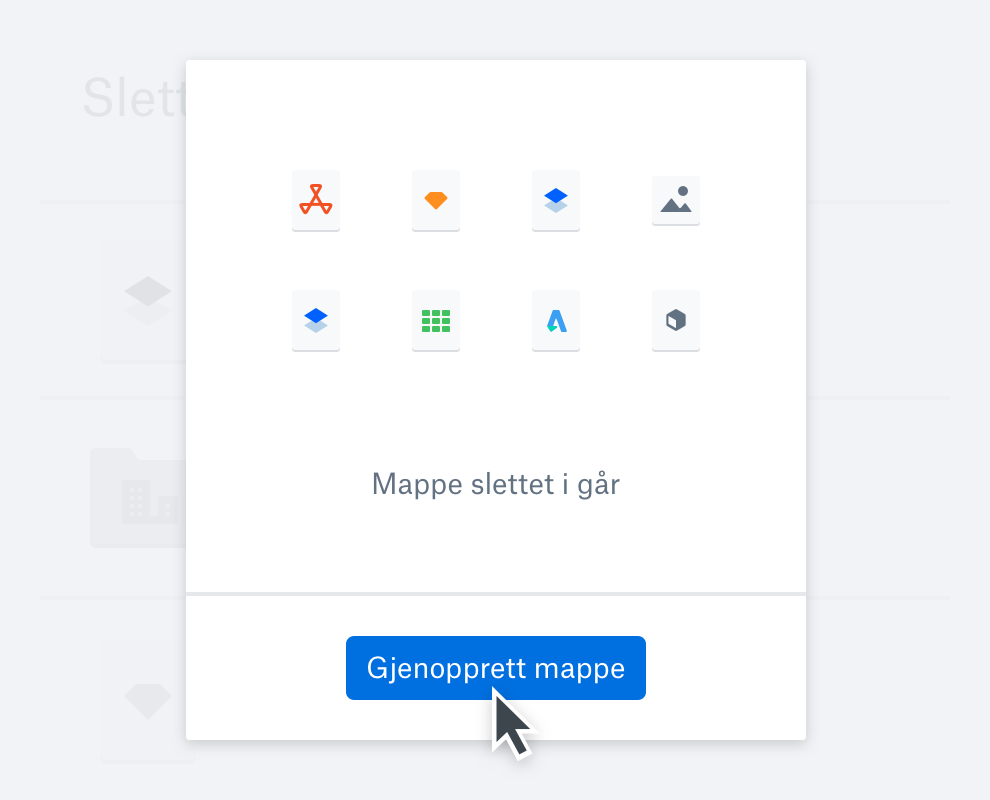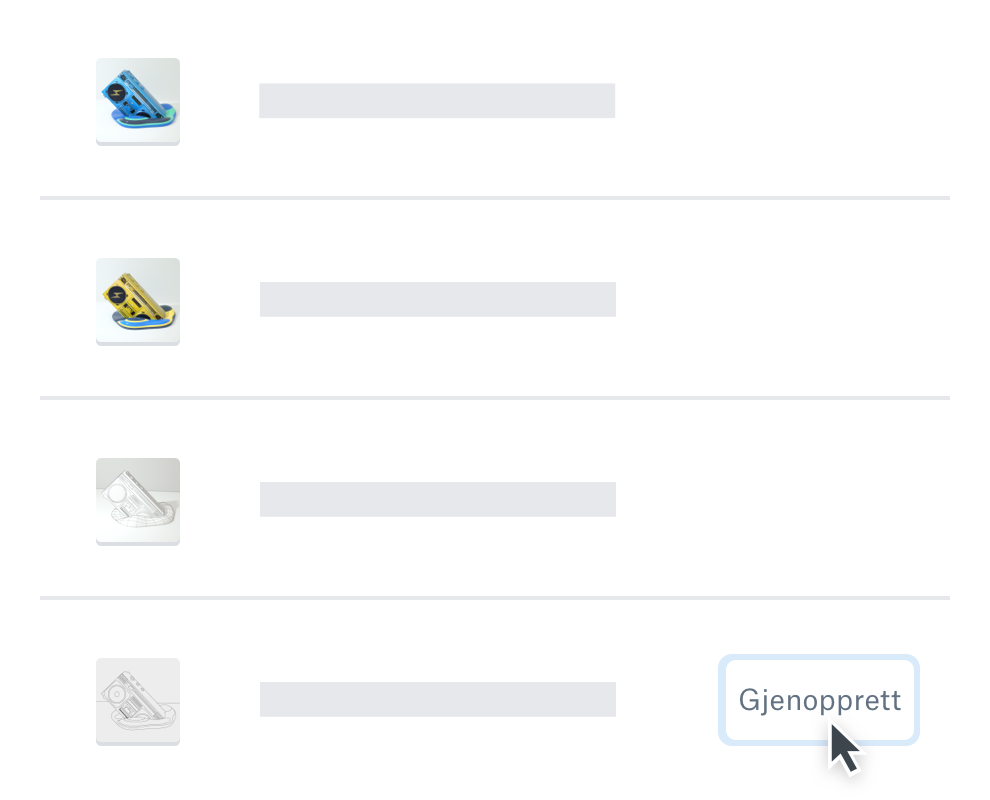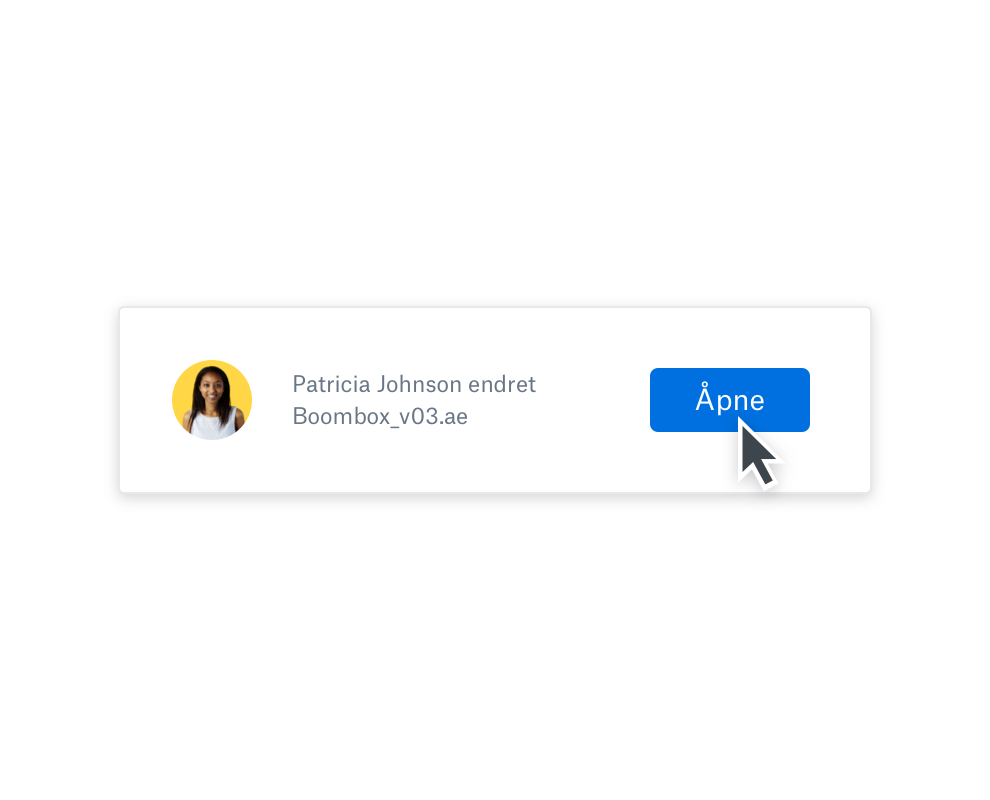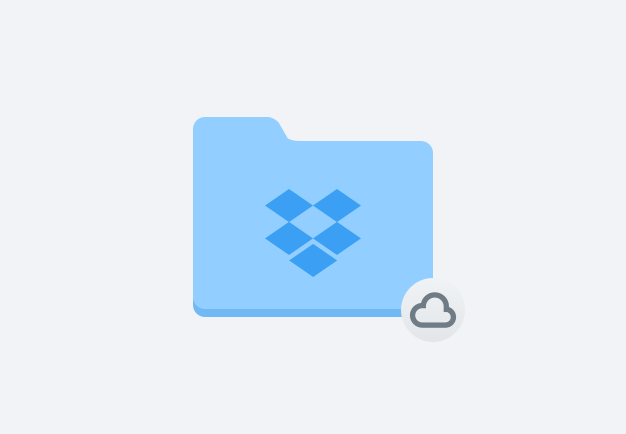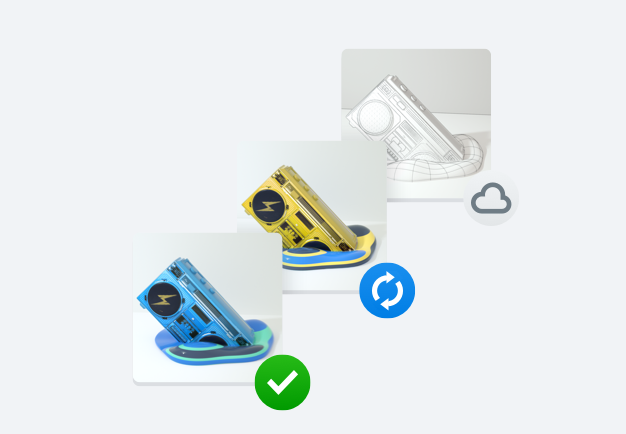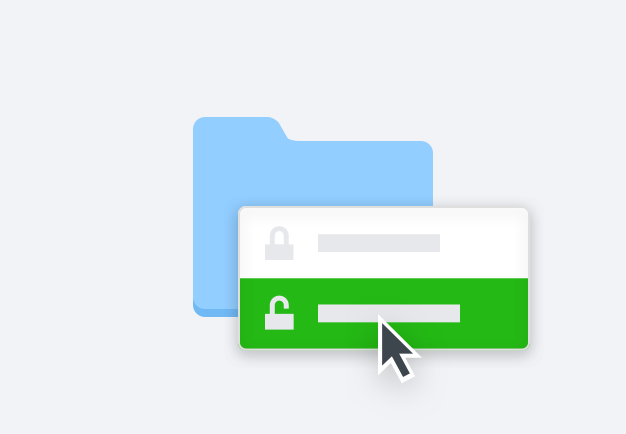Gjenopprett slettede filer enkelt
Har du slettet en viktig fil ved en feiltakelse? Var du uheldig og slettet alt? Ikke vær redd – Dropbox lagrer alle tapte filer i 30 dager (eller lenger for Dropbox Professional- og Team-abonnementer). Ingen andre verktøy for datagjenoppretting eller programvare for filgjenoppretting er nødvendig. Det er heller ikke nødvendig å snakke med teknisk kundestøtte – du kan selv gjenopprette slettede filer på Dropbox.com.
Data som ved et uhell slettes fra eksterne lagringsplassenheter som USB-minnepinner, minnekort og eksterne harddisker, kan være vanskelig å gjenopprette. Men med Dropbox-filgjenoppretting kan du alltid få tilbake dataene dine.